闪迪U盘官方SanDisk 闪迪u盘百度百科
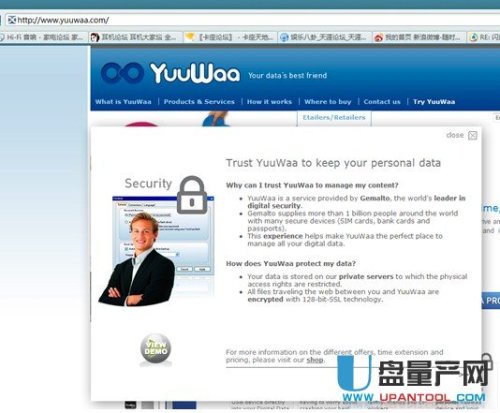
以前我们的U 盘加密还要按步就班,在Windows Vista时代,操作系统就提供为BitLocker的安全功能,只要以管理员身份登录系统,将需要加密的U盘正确连接到计算机,打开“计算机”窗口,按 照步骤进行操作,但用BitLocker操作起来会比较麻烦,在Windows 7将正式开始对U盘进行加密,加密时间主要取决于U盘的容量和文件容量,耐心等待片刻才可完成加密, 加密后还要牢记密码 解密后使用U 盘的方法等等,操作起来相当麻烦。
而现在SanDisk 闪迪的大品牌,U盘里有免费提供的数据安全软件SanDisk SecureAccess加密软件和Online在线备份软件了。不单单只有资料加密码功能,还可以在线备份资料,如果哪天真的弄丢失了U盘,有这两个软 件结合起来,你就可以绝对放心信息的安全,还能轻松从在线备份里找回之前保存的信息。
数据安全软件SanDisk SecureAccess加密软件 下载地址 http://www.sandisk.cn/misc/secure-access/
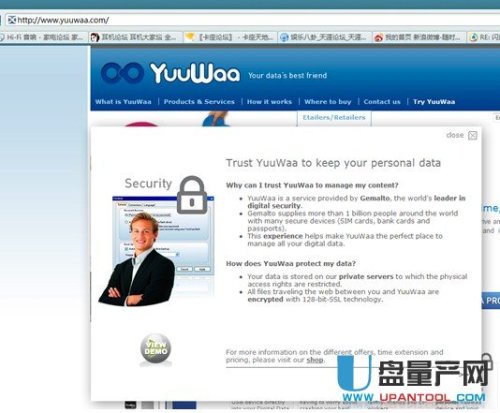
Online在线备份软件
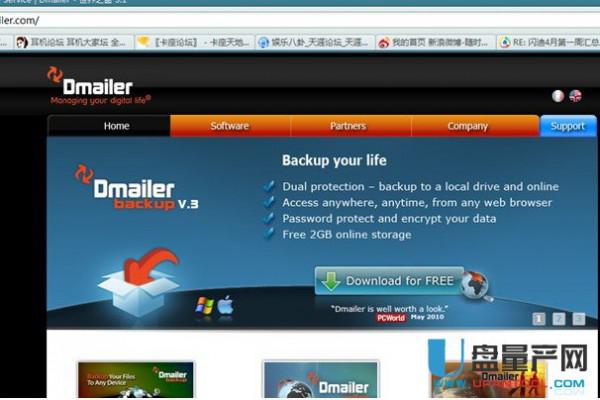
可以选择语言
这两个软件操作起来非常方便,我现在也在用SanDisk CZ51 16G的优盘。这只U盘是SanDisk闪迪新品,带有这两个功能,使用起来非常的方便,不像“原生”加密功能哪样麻烦。
上几张图:


加密功能很实用啊。
下面是使用教程:我格式化了SanDisk Ultra Backup USB闪存盘,怎样将Backup 软件安装回去呢?
注意:继续进行步骤2,如果您已经做好备份。卸载U3 并格式化您的Ultra Backup 闪存盘。
步骤 1 - 备份您所有的数据, 卸载U3 和 格式化设备。
步骤 2 - 下载SanDisk Backup (独立版) 软件
1. 下载SanDisk Backup 软件并保存到您电脑桌面。
2. 将您的Ultra Backup 闪存盘连接电脑。
3. 解压 sandisk-backup-pc-xxxxxxx.zip (哪里有 xxxxxxx 是把版本号码) 并解压到您Ultra Backup闪存盘的根目录SanDiskBackup.exe。
警告:请不要解压在您电脑的桌面
注意: 下述示例图像和可能取决于 Windows操作系统使用和用戶设置。下述示例图像是Ultra Backup 闪存盘的可移动磁盘符号(F:)图示。
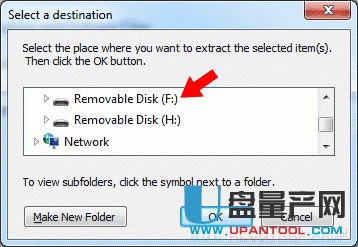
步骤 3 - 安装SanDisk Backup软件
1. 双击SanDiskBackup.exe执行文件。
2. 在下拉菜单中选择您喜好的语言。
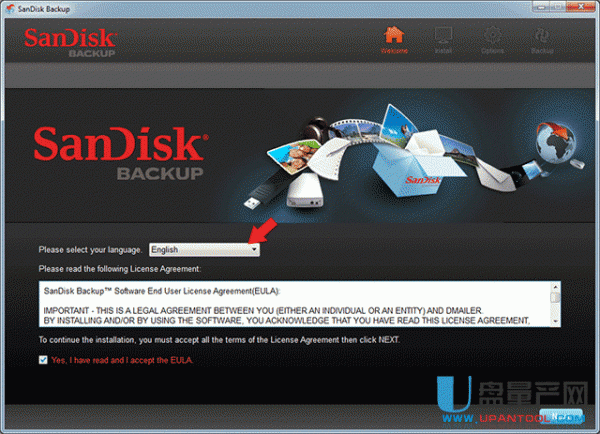
注意: SanDisk Backup有19种语言可供选择(英语, 法语, 德语, 意大利语, 西班牙语, 葡萄牙语, 瑞典语, 丹麦语, 挪威语, 荷兰语, 俄语, 捷克语, 波兰语, 土耳其语, 韩语, 日语, 繁体中文, 简体中文和阿拉伯语)。
3. 阅读并接受终端用户许可协议 (EULA) ,点击 是,我已经阅读并接受 EULA 。
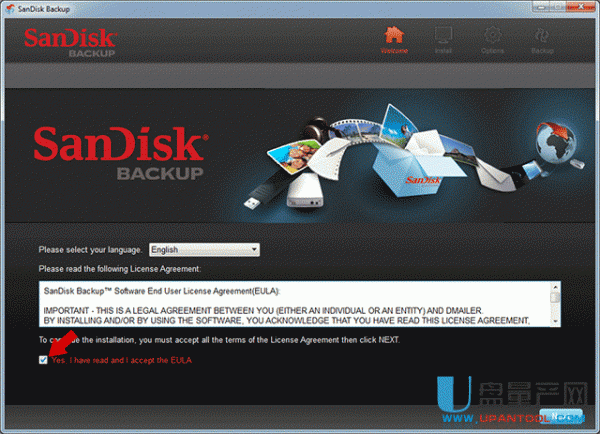
4. 点击下一步。
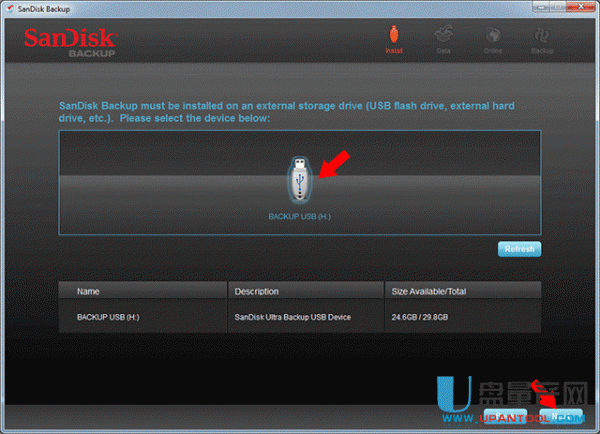
5. 选择闪存盘安装SanDisk Backup 软件, 然后点击 下一步。
6. 在 Backup Name* 对话框中,输入备份名称。
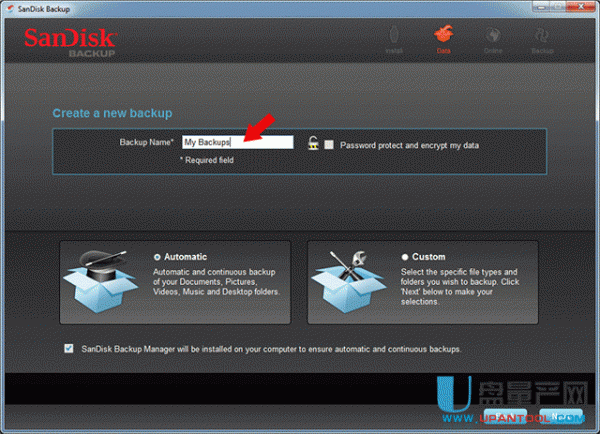
6a. 如果您需要保护您的数据,点击 密码保护加密我的数据 复选框,并设定密码。
7. 选择 自动 或 自定义 备份。
8. 点击并选择 SanDisk Backup Manager 将被安装到您的计算机上以确保自动并持续备份复选框,以便您每次插入Cruzer Ultra Backup闪存盘到您的计算机时 SanDisk Backup 会自动运行。点击下一步。
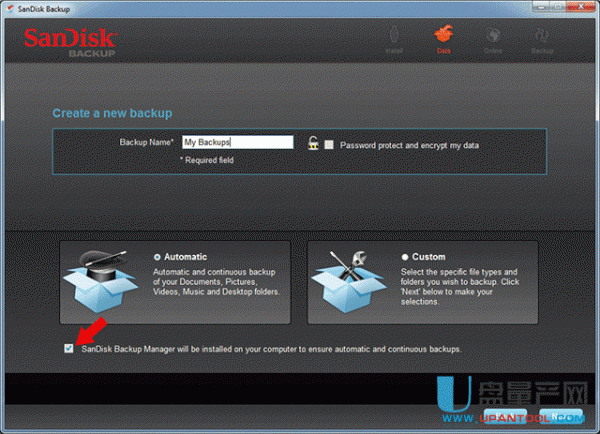
9. 这仅是一个选项,但如果您需要创建一个线上账户,请输入您的电子邮箱,在对话框中创建密码。
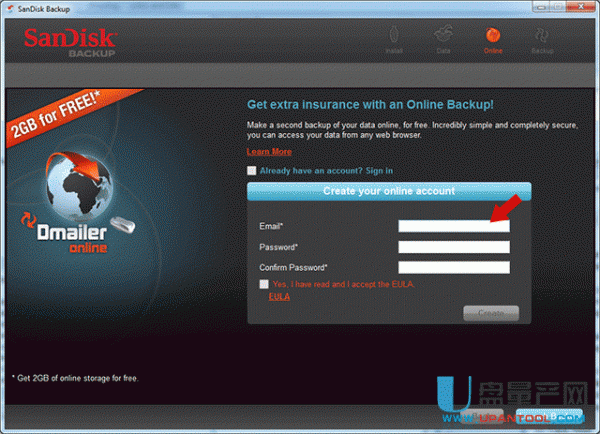
10. 点击 启动备份 开始执行程序。
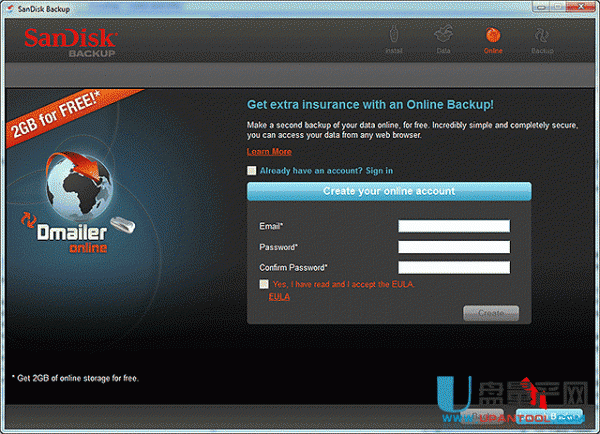
祝大家使用愉快。

 40
40 
 53
53 
 53
53 
 50
50 
 46
46 
 93
93 
 45
45 
 46
46 
 40
40 
 48
48 版权所有 Copyright©2022 生活百科 版权所有
联系邮箱:baike#shbk.net